vivo 手机怎么建文件夹
vo手机建文件夹的方法多样,以下是详细的步骤介绍:
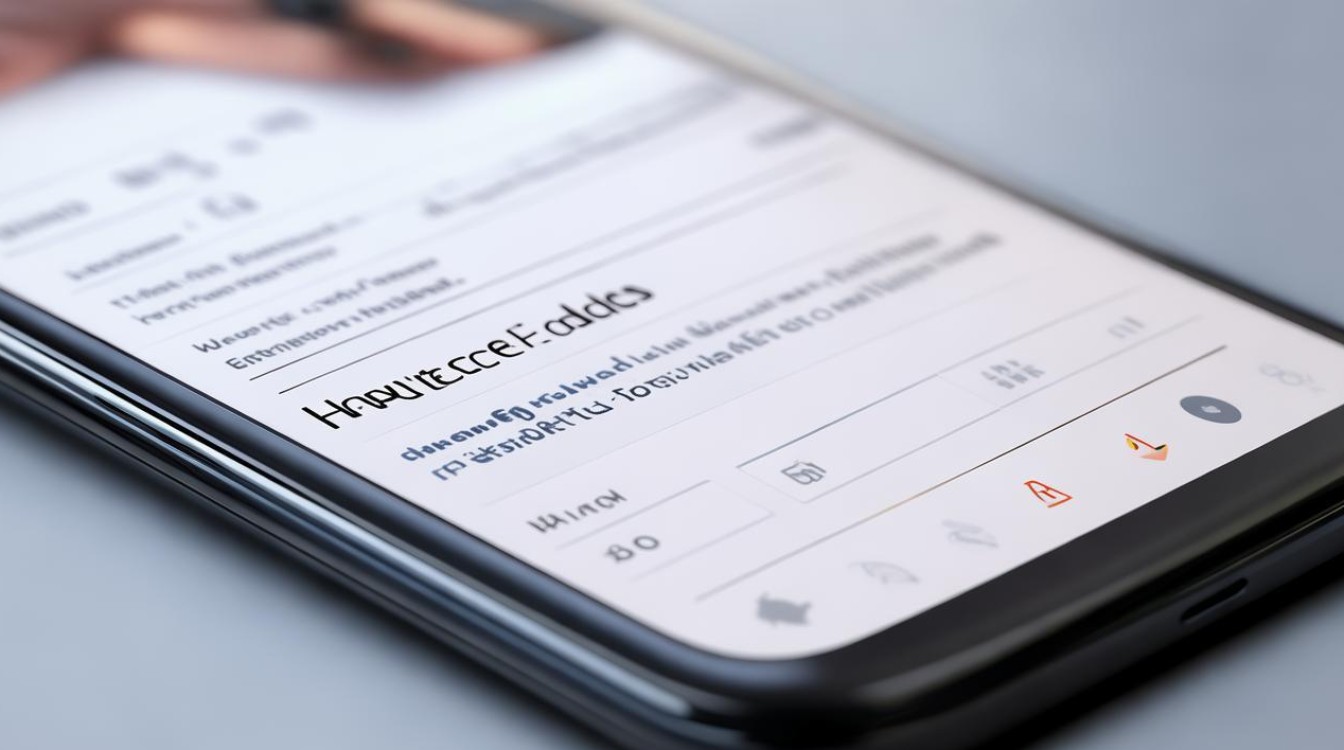
在桌面上创建文件夹
- 方法一:长按应用图标,将其中一个应用图标长按,直到它开始抖动,将该图标拖动到另一个想要放入同一文件夹的应用图标上,松开手指后,就会自动创建一个包含这两个应用的文件夹。
- 方法二:长按桌面空白处,点击选择两个以上的图标,即可快速新建文件夹(OriginOS 1.0需切换至经典桌面,通过桌面变形器图标,可在OriginOS1.0系统的探索桌面和传统桌面中一键切换选择,并且共享同一套数据,不会占用多余空间)。
在文件管理中创建文件夹
- 打开“文件管理”应用,进入“所有文件”、“手机存储”或“SD卡”(根据需要选择)。
- 选择要新建文件夹的目录,点击左下角“新建”按钮。
- 在弹出的输入框中输入文件夹名称,点击“确定”,即可完成文件夹的创建。
下面是不同方式创建文件夹的对比表格:
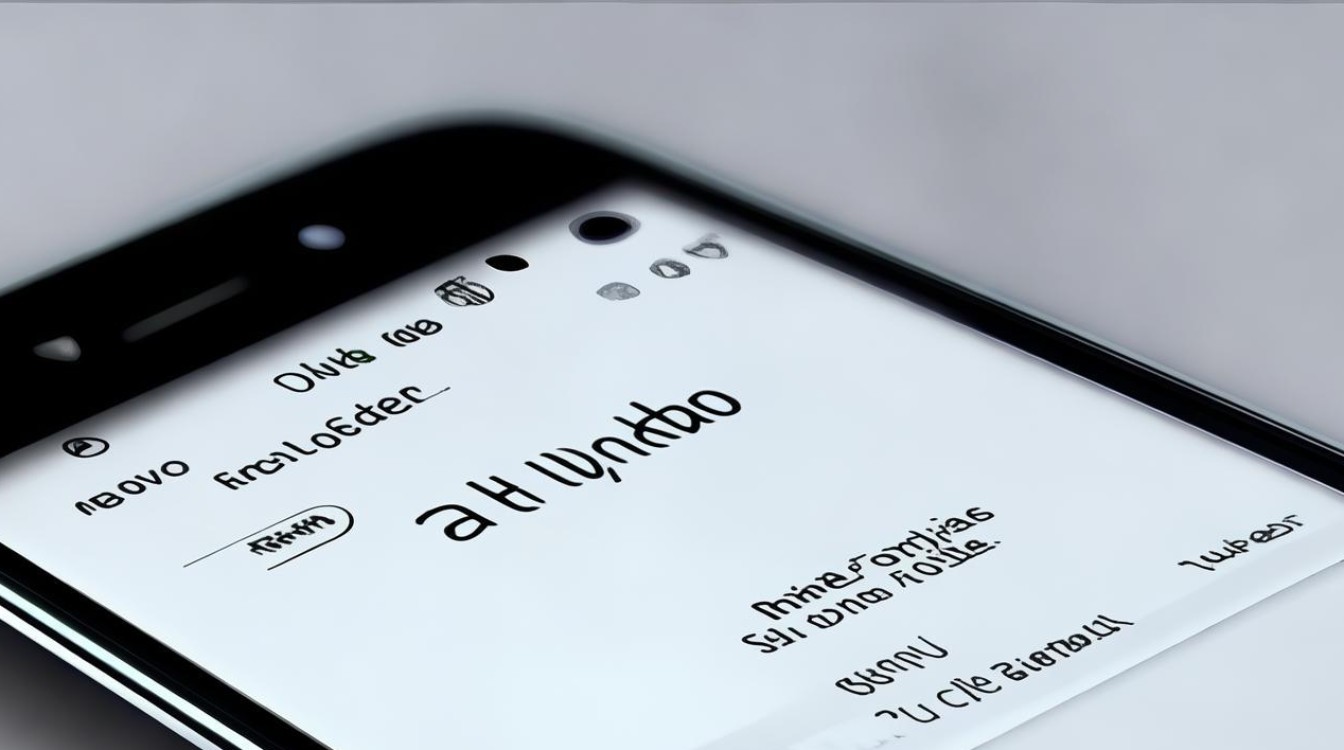
| 创建方式 | 操作路径 | 适用场景 | 优点 | 缺点 |
|---|---|---|---|---|
| 桌面创建 | 长按应用图标拖动至另一图标上;或长按桌面空白处选择多个图标 | 整理桌面应用 | 方便快捷,直观易懂,能快速对应用进行分类管理 | 仅适用于应用,无法对其他文件进行分类管理 |
| 文件管理创建 | 打开文件管理 选择存储位置 点击新建 输入名称确定 | 管理手机内部存储或SD卡中的各类文件 | 可对各种文件进行分类管理,如文档、图片、视频等,管理更全面细致 | 相对桌面创建,操作步骤稍多 |
相关问答FAQs
- 问题1:在vivo手机上创建的桌面文件夹可以重命名吗?
- 解答:可以,在vivo手机上,对于桌面上创建的文件夹,长按文件夹图标,当文件夹名称变为可编辑状态时,输入新的名称即可完成重命名。
- 问题2:在文件管理中创建的文件夹可以设置权限吗?
- 解答:部分vivo手机在文件管理中创建的文件夹可以设置权限,进入文件夹后,长按文件夹名称区域,可能会弹出菜单,其中有权限设置选项,可根据自己的需求设置文件夹的访问权限,如设置为仅自己可见、可读写,或者对其他用户设置为只读等,
版权声明:本文由环云手机汇 - 聚焦全球新机与行业动态!发布,如需转载请注明出处。


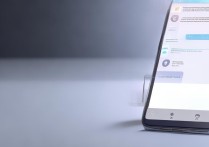
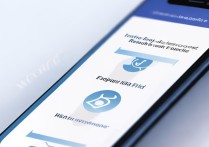

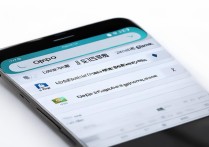






 冀ICP备2021017634号-5
冀ICP备2021017634号-5
 冀公网安备13062802000102号
冀公网安备13062802000102号